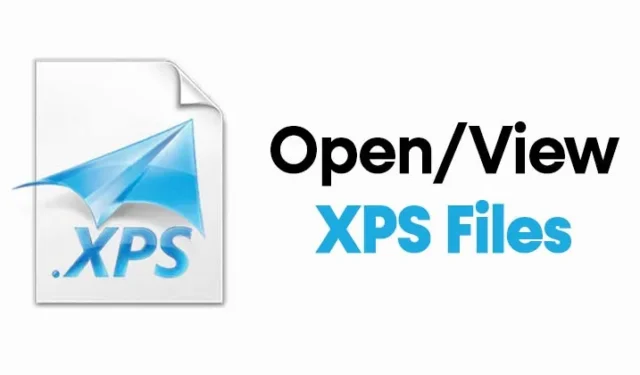
Когато беше пуснат Windows Vista, Microsoft представи XPS формата, алтернатива на PDF. Файловият формат XPS не е нов, но никога не е придобивал голяма популярност.
Така че XPS (XML Paper Specification) файловете са конкурент на Microsoft на PDF файловете на Adobe. Въпреки че файловият формат XPS е по-малко популярен от PDF, той все още се използва днес.
Тъй като XPS никога не се появи като успешен файлов формат, Microsoft реши да го изостави и премахна програмата за преглед на XPS файлове по подразбиране от Windows в актуализацията от април 2018 г.
Как да отворите XPS файлове в Windows 10/11
Въпреки това, ако все още използвате XPS формат или имате файл, записан в XPS формат, можете да съживите програмата за преглед на XPS файлове по подразбиране на Windows 10. Следователно тази статия ще сподели ръководство стъпка по стъпка за преглед на XPS файлове и документи на Windows компютри. Нека проверим.
1. Активирайте XPS Viewer
В този метод ще съживим стария XPS преглед на файлове на Windows. Следвайте някои прости стъпки по-долу, за да активирате XPS Viewer в Windows 10/11.
1. Първо щракнете върху бутона Старт и изберете Настройки .

2. На страницата с настройки щракнете върху опцията за приложения .

3. Щракнете върху опцията Приложения и функции в левия панел.

4. Сега щракнете върху Опционалните функции в десния панел .

5. Щракнете върху бутона (+) зад опцията Добавяне на функция .

6. На екрана за добавяне на функция въведете XPS Viewer .
7. Изберете XPS визуализатора от списъка и щракнете върху бутона Инсталиране .

Това е! Ти си готов. XPS Viewer ще бъде инсталиран на вашия компютър. Вече можете директно да отваряте XPS документи на вашия Windows 10.
2. Инсталирайте XPS Viewer от командата RUN
Трябва да приложите този метод, ако нямате достъп до страницата с настройки на Windows. Ще използваме диалоговия прозорец RUN в Windows, за да инсталираме приложението за преглед на XPS.
1. Първо отворете търсенето в Windows и въведете Run . Отворете диалоговия прозорец Изпълнение от списъка.

2. В диалоговия прозорец Изпълнение въведете xpsrchvw и въведете.

Това е! Ти си готов. Горната команда ще активира XPS визуализатора на вашия компютър с Windows 10. Вече можете директно да отваряте XPS файловете на вашата система.
3. Конвертирайте XPS файлове в PDF формат

Друг добър метод за отваряне на XPS файл на неподдържана операционна система е да го конвертирате в PDF формат. Ако имате инсталиран Adobe Reader на вашия компютър, можете да конвертирате XPS файловете в PDF формат, за да ги отворите чрез Adobe Reader.
Можете да използвате уебсайтове за онлайн PDF конвертор, за да конвертирате XPS файлове в PDF формат. Потърсете Convert XPS в PDF в Google и ще намерите няколко уебсайта.
Можете да използвате всеки уебсайт, за да конвертирате вашите XPS файлове и документи в PDF формат. Веднъж преобразувани, можете да използвате Adobe Reader или всяко приложение за преглед на PDF файлове, за да видите преобразуваните файлове.
4. Използвайте XPS Viewer Online

Ако имате достъп до интернет, можете да използвате XPS Viewer Online, за да отворите XPS файловете. Хубавото на онлайн XPS зрителите е, че работят с всеки уеб браузър и устройство.
Да речем; имате XPS файл на мобилния си телефон; можете да използвате любимия си уеб браузър за достъп до онлайн XPS визуализатора и след това да прочетете вашите XPS файлове.
Няма недостиг на онлайн XPS Viewers; трябва да изберете правилното уеб приложение. След това можете да потърсите в Google „XPS Viewer Online“ и да изберете този, който е най-подходящ за вашата цел.
5. Отворете XPS файл в Windows с помощта на Google Drive
Докато Google Drive е услуга за съхранение в облак, все още можете да го използвате, за да четете XPS файл в Windows. Отварянето на XPS файл с Google Диск е лесно, защото облачното хранилище лесно поддържа файловия формат. Ето как можете да отворите XPS файл в Google Drive.
1. Отворете любимия си уеб браузър и посетете уебсайта на Google Drive. След това влезте с вашия акаунт в Google.
2. От лявата страна щракнете върху бутона Нов .

3. След това изберете Качване на файл и изберете XPS файла, който искате да отворите.

4. След като XPS файлът бъде качен, отворете го директно.

5. XPS файлът ще се отвори в Google Drive. Вече можете да отпечатвате, споделяте или оставяте коментари за типа на файла.
Това е! Ето как можете да отваряте XPS файлове в Windows с помощта на Google Drive.
И така, това ръководство е изцяло за преглед на XPS файлове в Windows . Надявам се тази статия да ви е помогнала! Моля, споделете го и с приятелите си. Ако имате някакви съмнения относно това, уведомете ни в полето за коментари по-долу.




Вашият коментар